
画世界Pro高级版v3.2.3 安卓免费版
时间:2025-10-28 16:54
大小:59.8M
系统:Android
语言:中文

时间:2025-10-28 16:54
大小:59.8M
系统:Android
语言:中文
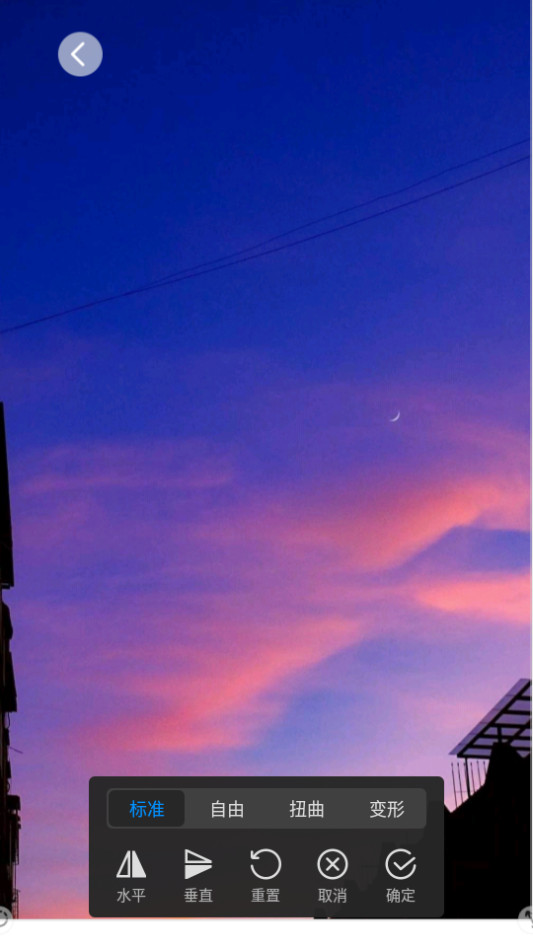

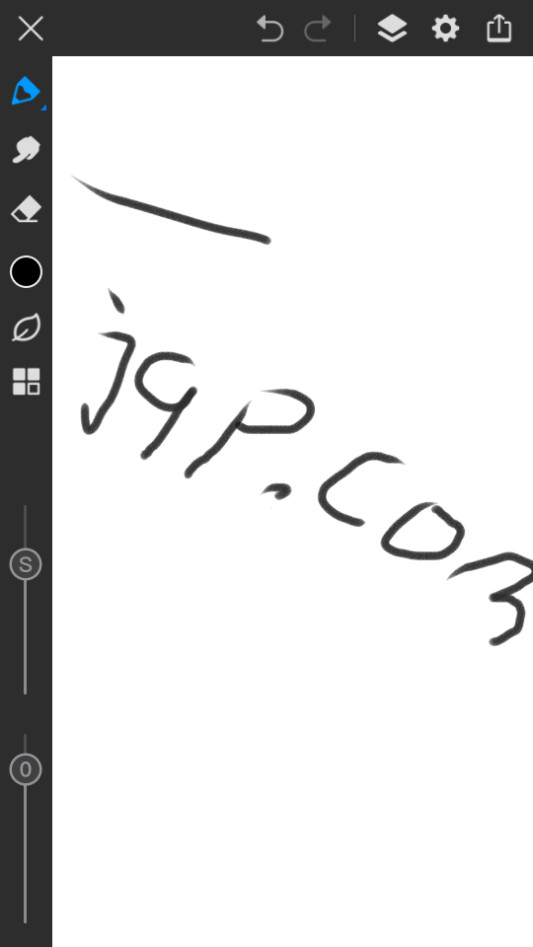
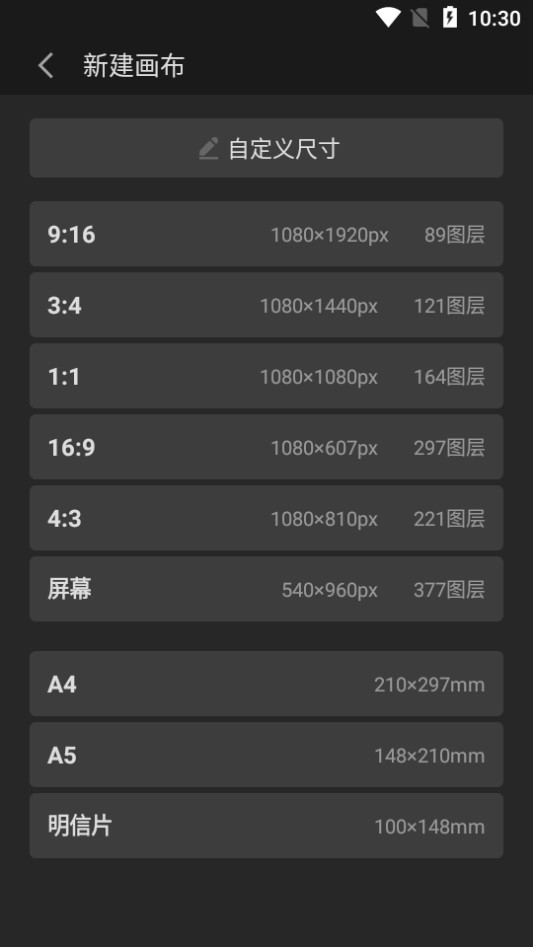
软件里面的一些画画教学课程是很多的,同时练习绘画可很好展现个人审美艺术!大家可以积极在画世界Proapp里面来免费参与学习哦!感兴趣的朋友们就可以来本站下载吧!

丰富的功能体验包你满意,完全不担心会占用自己的内存,
贴心在线满足你的需求,使用过程遇见什么问题还可以及时在线反馈,
多种笔刷都可以免费体验哦。
1.作品信息提供的十分全面,给你最好的视觉体验,随时都可以在上面使用起来;
2.全新功能推荐给你,不同区域里面提供的习惯颜色还不一样;
3.参考功能还有贴心智能的服务推荐给你,解决你的难题从这里开始吧。
1.功能十分强大的在线手机绘画软件,为用户提供了很多不同种的绘画功能,还有很多的仿真画笔笔刷;
2.可以让用户获得和手绘十分相似的绘画效果,在软件中,还为用户提供了很多中不同的绘画滤镜;
3.可以让用户的作品有更多更好的表现力,为用户提供了铅笔.柔边笔.圆珠笔.喷笔.马克笔.水彩笔.蜡笔.碳笔.毛刷.像素笔等等的功能性笔刷。
打开你的画世界Pro界面
首先你要建立一个画布
有很多种画布供你选择
取决于你想做哪一种
当你建好画布
出现的是这样的版面
今天给大家介绍的是上一排的工具栏
首先这个是图层键
很多人都不会图层是怎么弄的
我来为大家示范一下
我在图层1画了一个爱心
在图层2跟它涂了一层颜色
(添加图层点左上角那个加号)
当我关掉图层二左边的那只眼睛后
它就会变成这样的
反之同理
如果你把图层1或者图层2点一下
它就会出来一个这样子的
这是图层设置
最上面那个“混合模式”
类似于你手机中可以调滤镜的
主要根据你想要什么样的质感
例如这样的
下面的其它功能具体看你画的复杂程度
所叠加的效果也就不同
现在只是简单的示范一下
回到上一步
混合模式下面的是不透明度
最常见的用法是用它来描边
当你降低不透明度
你就可以用它来临摹了
这是我混合模式调到42%
这时再新建一个图层
我们就可以来画画了
画完后是这样
这时我两个图层的“眼睛”都没关
如我关掉图层2的眼睛
就可以只看到我们画的那一层了
现在,你已经会临摹了
让我们再来了解一下更多的吧
回到图层设置
复制图层就是复制你想要的图层
一般你画一个东西都要复制一下
以防丢失
第二个是清除图层
如果你觉得一整个画的都不好
就可以使用这个
来一键清除
(注意:清除图层是清除你这个图层的内容,删除图层是删除整个图层)
重命名就是你可以跟你的图层命名
水平翻转
当你习惯于右手画
不习惯左手
就可以水平翻转一下
垂直翻转同理
向下合并图层
就是把两个图层合并成一个图层
此时你就不能想隐藏线稿还是底稿了
这个时候这两个图层都在一起了
我把图层3和“仓鼠”图层
向下合并了
成为一个图层后你之前画的线稿就不能修改了
修改就会把两个图层都修改
很麻烦
锁定透明度
可以让你涂的颜色不超过线稿
例如
我选择了仓鼠的背部
此时你可以随便选择一种颜色
把你想要涂色的地方全部填满
然后点击“锁定透明度”
这个时候你再换上你想要的颜色
这样你怎么涂都不会涂出你之前填充的
颜色之外了
(整个操作都在图层4内完成)
创建剪辑蒙版之后再讲
最后一个滤镜我想大家应该很熟悉了
1.用户可以根据自身的需要进行选择使用,用户还可以在软件中进行自定义工具栏的设定;
2.包括柳叶笔.移动选区功能等等,画世界Pro app还支持吸管提取颜色,并且支持在线的文字以及图片的在线添加,十分的快捷方便;
3.界面页面设计的十分清爽简约,各种的功能信息都可以被清楚的查看到,可以让用户在软件的功能使用同时获得很好的视觉体验。
画世界APP是一个手机绘画社区平台,隶属于石家庄幻刺网络科技有限公司,画世界可用于多达12个的可用图层、不断扩充的画笔、不断完善的工具箱、文字以及导入线稿等编辑功能,力求让您的 绘画过程更加方便快捷。

不推荐数字油画!不推荐数字油画!不推荐数字油画!原因很简单:没用。仅仅是把预先准备好的颜色放进预先设置好的格子里去,没用任何技术含量,对画画不会有任何帮助!一般的填色本还要自己想颜色呢,数字油画连颜色都给你准备好了,画数字油画就是一个吃饭的过程,还是提前嚼碎了的饭,通过吃饭是学不会做饭的……我自学的过程首先是临摹。在网上搜“丙烯画”找简单的临摹。然后跟着YouTube的视频画。推荐一些我觉得很好的视频主:Angela Anderson:她的视频我真正跟着画的很少,但是她讲的非常详细,即使不跟着画只是看她画听她讲解也受益良多,适合零基础新手。willkempartschool:跟他画了两幅静物,他讲解很细,还有一些关于颜色、媒介的基础知识都值得一看,同样适合新手。SchaeferArt:跟着他画了四幅风景,对我的帮助非常大!很多风景画的基本知识都是从他这里得到的。特别推荐他两年前上传的Acrylic Landscape Painting Lesson系列。适合已经开始上手的新手。Ginger Cook:她的画风和其他人不太一样,用色很大胆很美。适合觉得枯燥的时候换换感觉。有点经验再跟她学会更好,我早期的“YouTube诅咒”有一张就是来自她的……Jason Bowen、MazArtStudio、Len Hend:这三个都是画油画的,画得很美,讲得也还算细,但是因为油画技术还是和丙烯还是有很多不一样,所以建议稍微积累一点经验再跟他们画。 Bob Ross:也是画油画的,但我要特地把他单独拿出来说一下。在我开始学画画之前就在微博上转过他的视频,那时候只是觉得狂拽炫酷吊炸天。没想到后来在YouTube上发现了他的教学视频,跟着他画了好多幅,一次想给他留言才发现原来这些视频都是他很多年前的电视节目,他本人95年就去世了。那一瞬间的心情真的很难形容。感谢他留下的这些影像,RIP。John magne Lisondra: 他也是一个自学画画的人!他的画看起来简单画起来难,不太适合新手。我的经验就是这些。对于所有跟我说“不知道从哪儿下手”、“不知道怎么开始”的问题,我都只有一个答复:画!在开始画之前,我也不知道从哪儿开始,不知道怎么下手。可是画着画着,一年就过去了。一开始画的再烂也没关系,耐心点改,慢慢学。借用一个我很喜欢的视频主的话“我们不是在画画,而是在 correct我们的画,等我们correct结束了,画也就画完了。”还有Bob Ross说的:我们没有mistake,我们只有happy accident。最后,祝每一个拿起画笔的人都画出满意的作品~~~

速写练习的具体操作步骤:1.从整体上,从细节上,对人体完整的了解学习一遍(主要是骨骼和肌肉)
2.找模特或者找照片,找素材,对着素材画。
2.1.局部上,比如某个姿势的手臂,手肘,膝盖,胸腔等特定部位,进行结构绘制,把骨头画出来,然后再把肌肉画出来,然后再体会外面的皮肤(轮廓)应该是怎么样的。
2.2.整体上,注意人体的整个姿势,注意比例,绘制出人体姿势的动态/形态。
3.画完后好好与照片对比,思考。
3.1.对比方面,主要注意比例,整个拐点和另一个拐点有什么关系,和临摹物相近吗,还是差太多,比例上对吗?等
3.2.思考方面,我里面画的骨骼在这个角度下是这样的吗?肌肉是这样的吗?因为里面的肌肉是对皮肤形状影响最大的因素。
4.重复2.
随着时间的推移,你不断的练习,骨骼和肌肉,你都越来越熟悉,了然于心,这个时候,你甚至就可以做到几笔就画出一个姿势的外部轮廓,你的速写越来越精练和简洁。外行人看起来,哇塞好牛逼哦,这个人体画的挺像啊,但他们不知道,画人体,是由内向外的一个过程,不了解熟练骨骼和肌肉,对外面的轮廓也就无法精确的掌握。
「最后鸡汤一句」我们生活在一个以科学为基础的世界,不是魔法,也不是炼金术,理解学习任何事物,都应该讲道理,讲科学,不要讲玄学,好好研究自己喜爱的事物,用科学的方法去剖析它,找到属于自己的一条学习方法与练习方式,在智商界限以下,大部分技能都是可以学会的。
1、修复了一些可能出现的闪退
2、其他BUG修复以及优化
1、修复部分设备导出导入图片有色差的问题
2、修复部分设备进入绘画页面屏幕闪烁的问题
3、修复部分设备导出动画闪退的问题
4、修复未修改草稿也会导致排序变化的问题
5、其他问题修复及优化
1、新增笔刷“混色”、“颜色压力”、“笔尖旋转方向”等参数
2、新增了7支内置画笔,包括勾线、水彩以及圆头混色笔刷
3、新增图层列表“常驻展示”功能(仅平板端生效)
5、新增支持打开编辑GIF格式的图片
6、新增画布参考“水平翻转”功能(不记录到过程)
7、新增辅助颜色设置,可用于中空笔、颜色压力等
8、修复GIF导出变色的问题,增加“全局调色盘”、“仿色”等导出选项
9、修复部分设备发布视频到社区后无法播放的问题
10、优化移动图层功能,保持画布缩放状态
11、优化画布调整功能,支持拖动调整
12、其他问题修复及优化
动漫绘画画板软件
笔刷神器手机版合集
![]() Windows 10支持( 0 ) 盖楼(回复)
Windows 10支持( 0 ) 盖楼(回复)
 Faceu激萌相机官方版v7.3.0最新版
Faceu激萌相机官方版v7.3.0最新版 影音图像 / 93.0M / 25-07-22下载
影音图像 / 93.0M / 25-07-22下载  网易云音乐app正版v9.4.20最新版
网易云音乐app正版v9.4.20最新版 音乐视频 / 230.0M / 25-11-26下载
音乐视频 / 230.0M / 25-11-26下载  快手极速版2025最新版v13.9.20.10718 安卓版
快手极速版2025最新版v13.9.20.10718 安卓版 音乐视频 / 87.6M / 25-10-29下载
音乐视频 / 87.6M / 25-10-29下载  美图秀秀免费无限制vip版v11.21.0 去广告免费版
美图秀秀免费无限制vip版v11.21.0 去广告免费版 音乐视频 / 194.1M / 25-10-11下载
音乐视频 / 194.1M / 25-10-11下载  爱奇艺app最新客户端v16.11.5 官方正版
爱奇艺app最新客户端v16.11.5 官方正版 音乐视频 / 116.0M / 25-11-27下载
音乐视频 / 116.0M / 25-11-27下载  抖音短视频app最新版v36.8.0 官方版
抖音短视频app最新版v36.8.0 官方版 音乐视频 / 319.0M / 25-11-25下载
音乐视频 / 319.0M / 25-11-25下载  美图Wink修图软件官方版v2.23.0手机版
美图Wink修图软件官方版v2.23.0手机版 音乐视频 / 84.1M / 25-11-20下载
音乐视频 / 84.1M / 25-11-20下载  CCTV手机电视直播软件v4.0.8 安卓最新版
CCTV手机电视直播软件v4.0.8 安卓最新版 音乐视频 / 69.8M / 25-11-28下载
音乐视频 / 69.8M / 25-11-28下载  抖音极速版app正版v36.5.0 官方正版
抖音极速版app正版v36.5.0 官方正版 音乐视频 / 167.6M / 25-11-08下载
音乐视频 / 167.6M / 25-11-08下载  美图秀秀手机官方版v11.26.0 安卓最新版
美图秀秀手机官方版v11.26.0 安卓最新版 音乐视频 / 237.4M / 25-11-28下载
音乐视频 / 237.4M / 25-11-28下载